При работе устройств практически на любой платформе, включая Android, одной из главных проблем и причин существенного снижения производительности выступают вирусы и прочее вредоносное ПО. Избавиться от подобного можно с помощью множества специальных приложений, однако стандартных средств для этого смартфоны и планшеты не предоставляют. В ходе нашей сегодняшней статьи мы расскажем о нескольких актуальных вариантах поиска вирусов с возможностью последующего удаления на Андроид.
Поиск вирусов на Android-устройстве
Несмотря на высокую популярность платформы Android, под нее существует не так много вирусов, как постоянно выпускается под компьютеры с Windows. Чаще всего заражение происходит по вине владельца, случайно или намеренно загрузившего файлы из интернета, игнорируя уведомления защиты браузера и аккаунта Google. Поэтому, если у вас отсутствует антивирус, постарайтесь заранее определить и отбросить прочие причины неисправностей смартфона, так как выбор ПО и проверка могут занять продолжительное время.
Способ 1: Проверка через компьютер
Максимально простой и, что более важно, надежный метод заключается в использовании антивирусного ПО на компьютере. Для этих целей придется подключить Android-устройстве к ПК посредством USB-кабеля и по возможности предоставить РУТ-права . Обо всем, что может быть важно в процессе проверки, мы рассказали в следующей инструкции.

- Как проверить телефон на вирусы через компьютер
- Способы проверки системы на вирусы без антивируса
Способ 2: Онлайн-сервисы для проверки на вирусы
В интернете присутствует множество специальных онлайн-сервисов, предоставляющих средства для проверки операционной системы и просто файлов перед загрузкой в память смартфона. Как и в случае с предыдущим методом, данный способ является универсальным решением, одинаков эффективным для компьютера и Android-устройства. Более того, по необходимости оба решения можно комбинировать между собой для большей надежности.

Способ 3: Play Защита
Одним из немногих стандартных вариантов стоит отметить Play Защиту, по умолчанию интегрированная в приложение Google Play Маркет . За счет использования подобного ПО устройство и уставленные приложения будут постоянно проверяться на наличие угроз и блокироваться в случае обнаружения подозрительной активности. Чтобы воспользоваться данным средством, достаточно произвести авторизацию через Google-аккаунт и обновить Плей Маркет до последней актуальной версии.
- Авторизация в Google на Android-устройствах
- Способы обновления Google Play Маркета
1. Убедиться в правильной работе автоматической проверки можно, открыв приложение Google Play Маркет. Здесь нужно развернуть меню и переключиться на страницу «Play Защита».

2. Если по каким-то причинам защита отключена, тапните по значку с шестеренкой в правом верхнем углу экрана и воспользуйтесь ползунком «Выявлять угрозы безопасности».

В результате система защиты будет работать так, как и положено, анализируя память телефона и в случае необходимости уведомляя о вредоносном ПО.

На странице Play Защиты всегда можно вручную запустить проверку приложений и системы, нажав по значку обновления. Процедура занимает разное количество времени в зависимости от устройства, размера приложений и многих других критериев, но гарантирует высокую надежность.
Способ 4: Security Master
В Плей Маркете среди прочих приложений присутствует множество крупных антивирусных программ и более мелких утилит, предназначенных для проверки Android-устройства на вирусы. Одним из подобного ПО является Security Master, занимающий минимум места в памяти, не нагружающий систему, но позволяющий произвести достаточно эффективное сканирование.
1. После установки и запуска приложения на главной странице будут представлены основные опции. В центре экрана нажмите кнопку «Сканировать», чтобы начать автоматическую проверку устройства.

2. В процессе сканирования можно наблюдать количество обнаруженных угроз и уязвимостей. По завершении нажмите кнопку «Исправить все», чтобы удалить нежелательные объекты.

Теперь на главной странице появится «зеленый» статус, подтверждающий отсутствие вирусов. Для повторного анализа в будущем используйте кнопку «Проверить».

Преимуществом приложения становится отсутствие требований к приобретению лицензии, из-за чего использовать все функции ПО можно бесплатно. В совокупности с эффективностью это делает Security Master одним из лучших вариантов.
Способ 5: Dr.Web Light
Средства защиты от вирусов Dr.Web в настоящее время являются, наверное, самым известным вариантом, так как позволяют выполнить проверку не только офлайн, но и онлайн. В случае с Android-устройствами для этих целей существует отдельное приложение в двух вариациях: платной и бесплатной. Для сканирования телефона на заражение достаточно ограничиться лайт-версией.
1. Загрузите приложение со станицы в магазине и на главном экране нажмите по строке «Сканер». На следующем этапе необходимо выбрать «Тип проверки», из которых наиболее актуальной для первого раза выступает «Полная проверка».

Дальше начнется сканирование устройства в соответствии с выбранным типом. Полный вариант занимает самую большую продолжительность времени, так как проверяет не только внутреннюю и внешнюю память, но и данные, недоступные для просмотра.

2. Если вам необходимо просканировать только конкретный файл, папку или приложение, следует использовать «Выборочный» вариант. Здесь потребуется отметить нужные директории и нажать кнопку «Проверить».

В точности следуя рекомендациям, вы без проблем найдете вирусы, если они есть, и сможете произвести удаление нежелательных файлов. При этом дополнительно можете также уделить внимание антивирусам, гарантирующим защиту от вредоносного ПО на постоянной основе.
Устранение проблем
Нередко проверка телефона на вирусы может оказаться безрезультатной, так как вредоносное ПО маскируется под безобидные процессы, на самом деле замедляя устройство. Если смартфон стал работать медленно, ознакомьтесь с рекомендациями на такой случай.

Подробнее: Что делать, если тормозит телефон или планшет на Android
Еще одним, но менее очевидным вариантом являются вирусы, занимающиеся сбором информации, при этом почти не нагружающие операционную систему. Особенно ярким примером выступает SMS-вирус, поиск и удаление которого были описаны в следующей инструкции.

Один из самых радикальных способов, позволяющих свести на нет воздействие большинства вирусов, сводится к очистке внутренней памяти. Подобный подход отлично подойдет в тех случаях, когда вирусы были найдены, но уже успели повредить системные файлы, вызывая критические ошибки в работе смартфона. Подробно тема восстановления настроек была описана отдельно, однако перед выполнением рекомендаций обязательно учитывайте последствия.

Главной гарантией отсутствия вирусов на телефоне так или иначе является загрузка файлов из доверенных источников. Предпринятых же действий будет более чем достаточно для проверки и устранения всех возможных уязвимостей, и потому мы завершаем настоящую статью.
Источник: upgrade-android.ru
3 простых способа проверить телефон Android на наличие вирусов


Многие владельцы Андроид-устройств считают, что для защиты своего девайса от вредоносных приложений необходимо устанавливать антивирусы. На самом деле, в этом нет необходимости, поскольку Гугл предлагает бесплатное встроенное решение.
Google Play Protect
Еще в конце 2017 года этот инструмент был интегрирован в Плей Маркет, являющийся неотъемлемой частью операционной системы Android. Данный сервис проверяет не только устанавливаемые пользователем утилиты, но также сканирует обновления, осуществляет ежедневное тестирование инсталлированного софта.
Стоит понимать, что подобный функционал срабатывает только в тех случаях, когда ПО загружается именно из официального магазина Google Play, а не из сторонних ресурсов.
Чтобы инициировать ручную проверку, нужно войти в Гугл Плэй, нажать на значок вызова меню в левом верхнем углу, выбрать пункт «Мои приложения и игры». Затем сверху увидите текущий статус и сможете запустить сканирование:  Также в перечне действий доступны настройки «Play Защиты»:
Также в перечне действий доступны настройки «Play Защиты»: 
Можно пойти иным путём: открыть настройки Андроид, затем — Google — Безопасность — Google Play Защита. Там найдете аналогичные опции.
VirusTotal

Очень полезный сайт, актуальный не только для мобильных пользователей, но и для компьютерных. Вы можете перед установкой программы, распаковкой архива, запуском файла APK и т.д. выполнить проверку скачанного объекта. Достаточно просто загрузить его на странице онлайн-сервиса (вкладка File — кнопка Choose) или же произвести сканирование прямой ссылки (вкладка URL): Поскольку на телефоне эти манипуляции выполнять не очень удобно, то рекомендуется использование официального приложения для Андроид . Спустя несколько секунд увидите на экране подробный отчет и сможете сделать соответствующие выводы.
Virscan.org
Принцип работы сход с «ВирусТотал», но задействовано намного больше антивирусных движков, базы данных обновляются намного чаще. Но нет проверки ссылок. Переходим на сайт , в верхней части окна следует указать файл и нажать на «Scan». В некоторых случаях может выдать ошибку из-за использования недопустимых символов в пути к файлу.
Но в целом справляется со своими обязанностями отлично. Жаль, что веб-страница не адаптирована под экран мобильного устройства. А какой метод Вам показался самым удобным и надёжным? Поделитесь своим мнением в комментариях.
- Это приложение для удаления всплывающей рекламы на Android должен установить каждый
- 17 малоизвестных фишек Android, о которых должен знать каждый: ЧАСТЬ 1
- Кастомная и стоковая прошивка в телефоне — что это, в чём отличие
Источник: it-tehnik.ru
Способы поиска вирусов на платформе Android

При работе устройств практически на любой платформе, включая Android, одной из главных проблем и причин существенного снижения производительности выступают вирусы и прочее вредоносное ПО. Избавиться от подобного можно с помощью множества специальных приложений, однако стандартных средств для этого смартфоны и планшеты не предоставляют. В ходе нашей сегодняшней статьи мы расскажем о нескольких актуальных вариантах поиска вирусов с возможностью последующего удаления на Андроид.
Поиск вирусов на Android-устройстве
Несмотря на высокую популярность платформы Android, под нее существует не так много вирусов, как постоянно выпускается под компьютеры с Windows. Чаще всего заражение происходит по вине владельца, случайно или намеренно загрузившего файлы из интернета, игнорируя уведомления защиты браузера и аккаунта Google. Поэтому, если у вас отсутствует антивирус, постарайтесь заранее определить и отбросить прочие причины неисправностей смартфона, так как выбор ПО и проверка могут занять продолжительное время.
Способ 1: Проверка через компьютер
Максимально простой и, что более важно, надежный метод заключается в использовании антивирусного ПО на компьютере. Для этих целей придется подключить Android-устройстве к ПК посредством USB-кабеля и по возможности предоставить РУТ-права. Обо всем, что может быть важно в процессе проверки, мы рассказали в следующей инструкции.
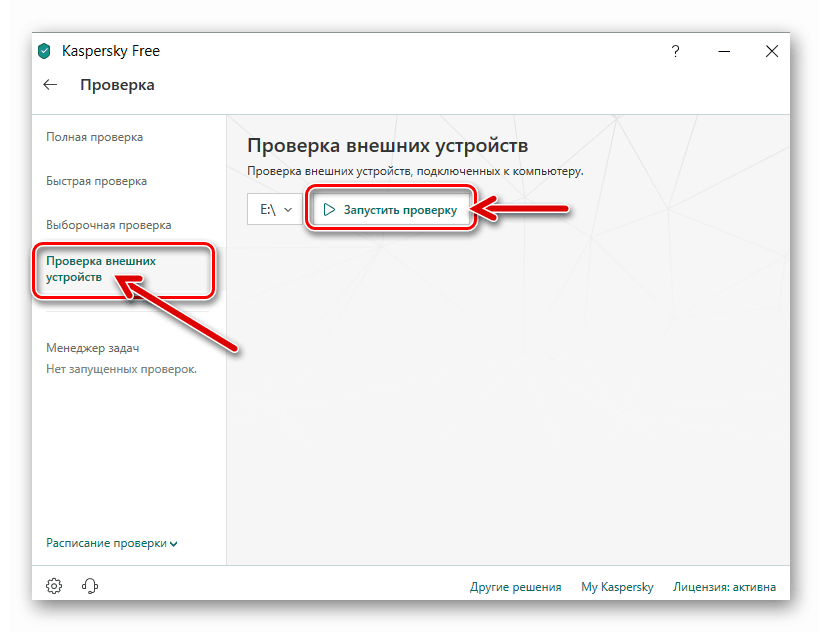
Способ 2: Онлайн-сервисы для проверки на вирусы
В интернете присутствует множество специальных онлайн-сервисов, предоставляющих средства для проверки операционной системы и просто файлов перед загрузкой в память смартфона. Как и в случае с предыдущим методом, данный способ является универсальным решением, одинаков эффективным для компьютера и Android-устройства. Более того, по необходимости оба решения можно комбинировать между собой для большей надежности.
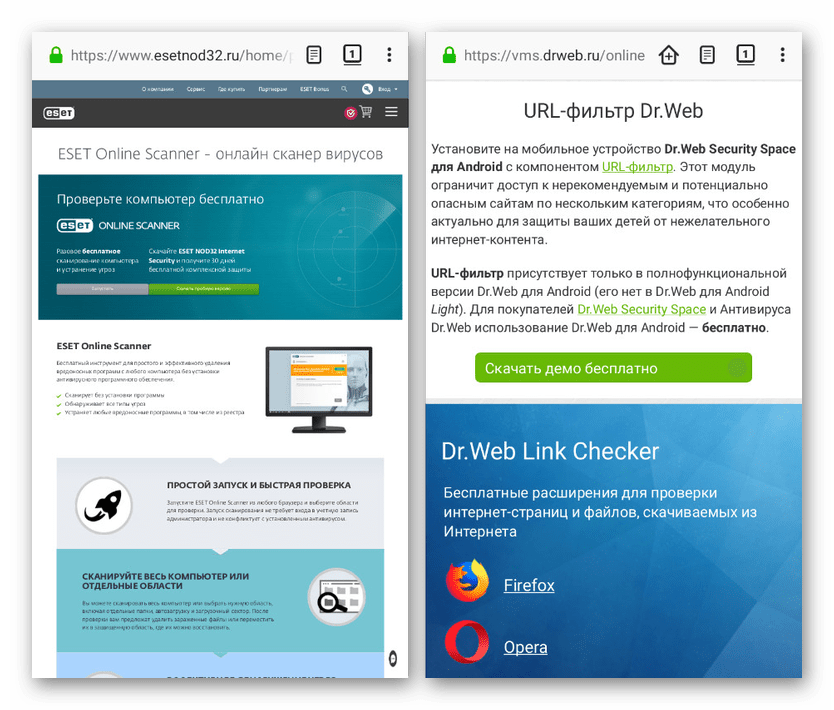
Способ 3: Play Защита
Одним из немногих стандартных вариантов стоит отметить Play Защиту, по умолчанию интегрированная в приложение Google Play Маркет. За счет использования подобного ПО устройство и уставленные приложения будут постоянно проверяться на наличие угроз и блокироваться в случае обнаружения подозрительной активности. Чтобы воспользоваться данным средством, достаточно произвести авторизацию через Google-аккаунт и обновить Плей Маркет до последней актуальной версии.
- Убедиться в правильной работе автоматической проверки можно, открыв приложение Google Play Маркет. Здесь нужно развернуть меню и переключиться на страницу «Play Защита».

- Если по каким-то причинам защита отключена, тапните по значку с шестеренкой в правом верхнем углу экрана и воспользуйтесь ползунком «Выявлять угрозы безопасности».
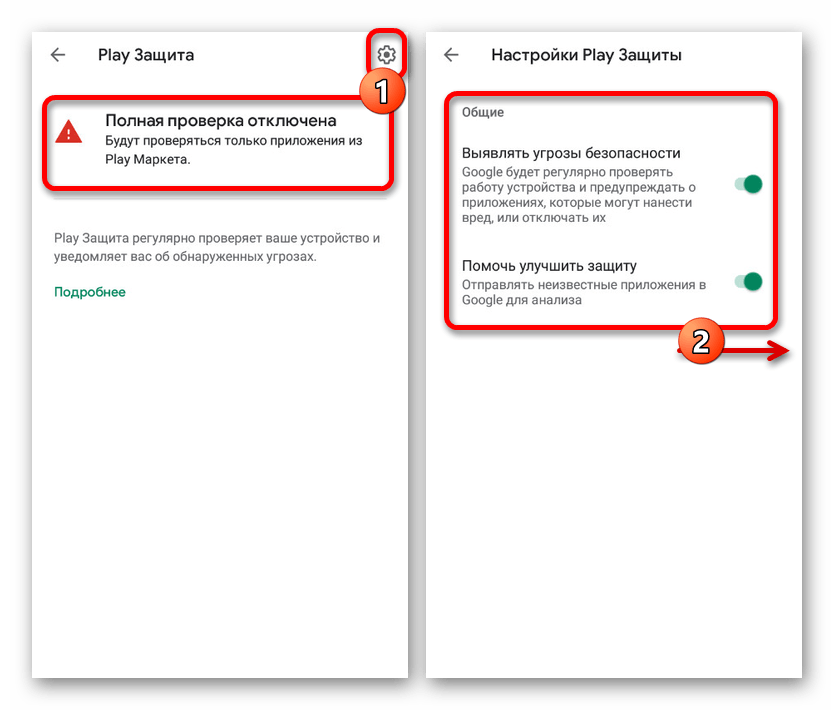 В результате система защиты будет работать так, как и положено, анализируя память телефона и в случае необходимости уведомляя о вредоносном ПО.
В результате система защиты будет работать так, как и положено, анализируя память телефона и в случае необходимости уведомляя о вредоносном ПО. 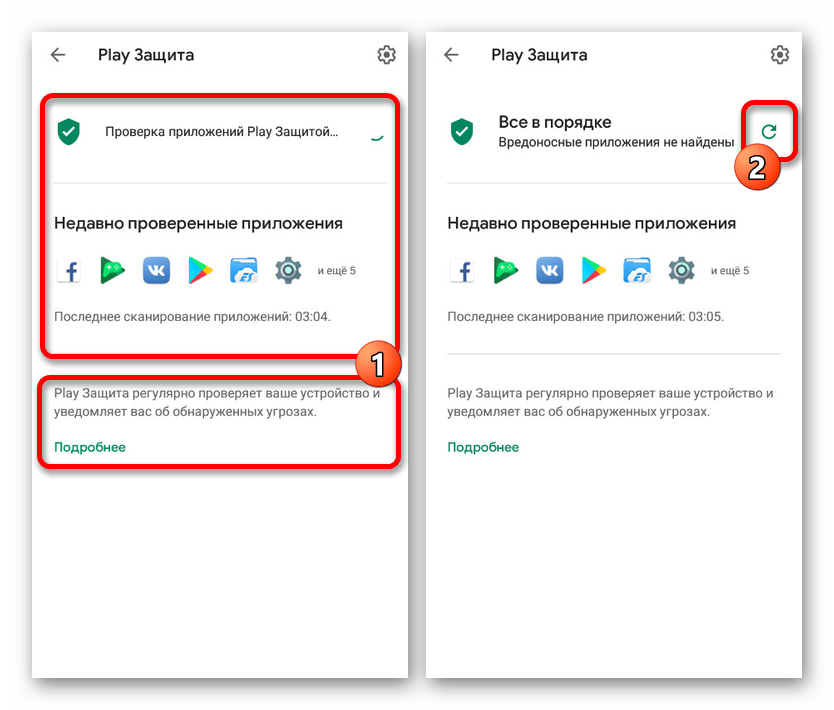
На странице Play Защиты всегда можно вручную запустить проверку приложений и системы, нажав по значку обновления. Процедура занимает разное количество времени в зависимости от устройства, размера приложений и многих других критериев, но гарантирует высокую надежность.
Способ 4: Security Master
В Плей Маркете среди прочих приложений присутствует множество крупных антивирусных программ и более мелких утилит, предназначенных для проверки Android-устройства на вирусы. Одним из подобного ПО является Security Master, занимающий минимум места в памяти, не нагружающий систему, но позволяющий произвести достаточно эффективное сканирование.
- После установки и запуска приложения на главной странице будут представлены основные опции. В центре экрана нажмите кнопку «Сканировать», чтобы начать автоматическую проверку устройства.
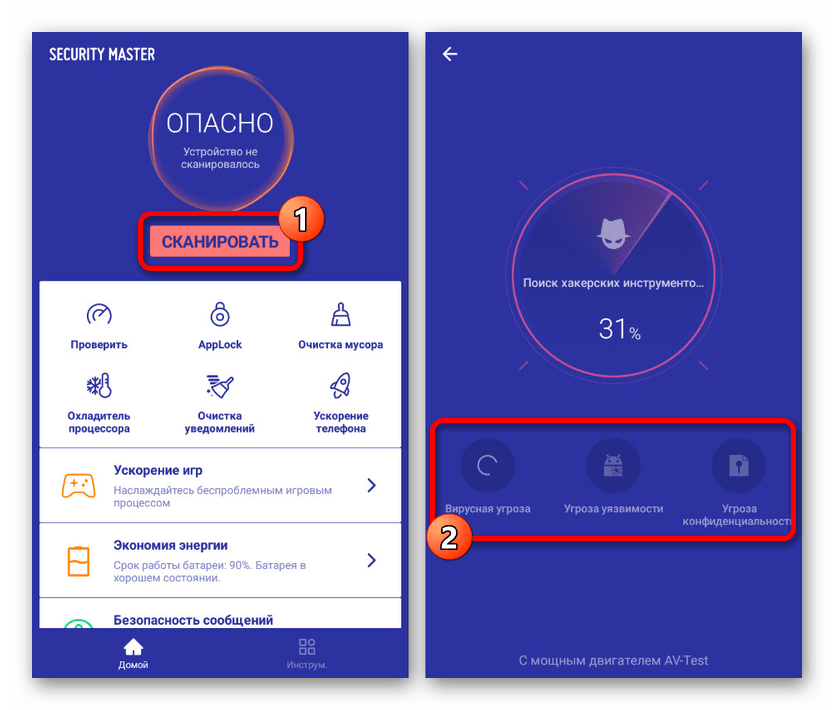
- В процессе сканирования можно наблюдать количество обнаруженных угроз и уязвимостей. По завершении нажмите кнопку «Исправить все», чтобы удалить нежелательные объекты.
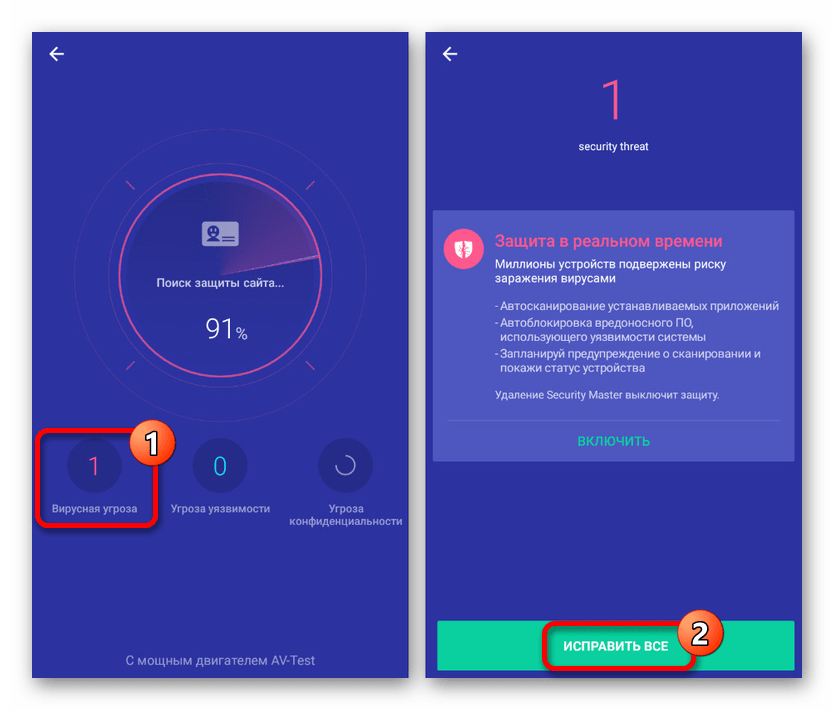 Теперь на главной странице появится «зеленый» статус, подтверждающий отсутствие вирусов. Для повторного анализа в будущем используйте кнопку «Проверить».
Теперь на главной странице появится «зеленый» статус, подтверждающий отсутствие вирусов. Для повторного анализа в будущем используйте кнопку «Проверить». 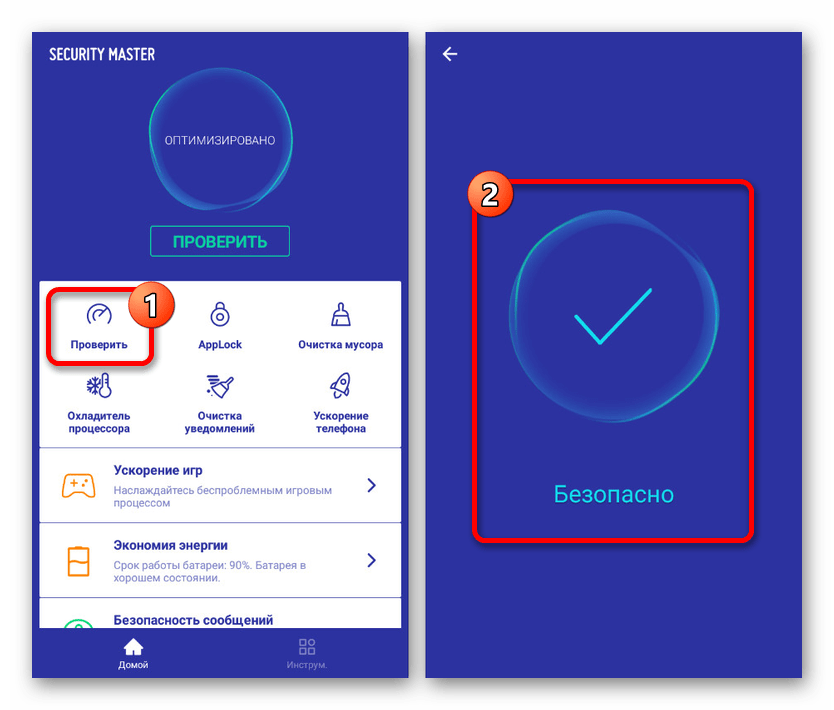
Преимуществом приложения становится отсутствие требований к приобретению лицензии, из-за чего использовать все функции ПО можно бесплатно. В совокупности с эффективностью это делает Security Master одним из лучших вариантов.
Способ 5: Dr.Web Light
Средства защиты от вирусов Dr.Web в настоящее время являются, наверное, самым известным вариантом, так как позволяют выполнить проверку не только офлайн, но и онлайн. В случае с Android-устройствами для этих целей существует отдельное приложение в двух вариациях: платной и бесплатной. Для сканирования телефона на заражение достаточно ограничиться лайт-версией.
- Загрузите приложение со станицы в магазине и на главном экране нажмите по строке «Сканер». На следующем этапе необходимо выбрать «Тип проверки», из которых наиболее актуальной для первого раза выступает «Полная проверка».
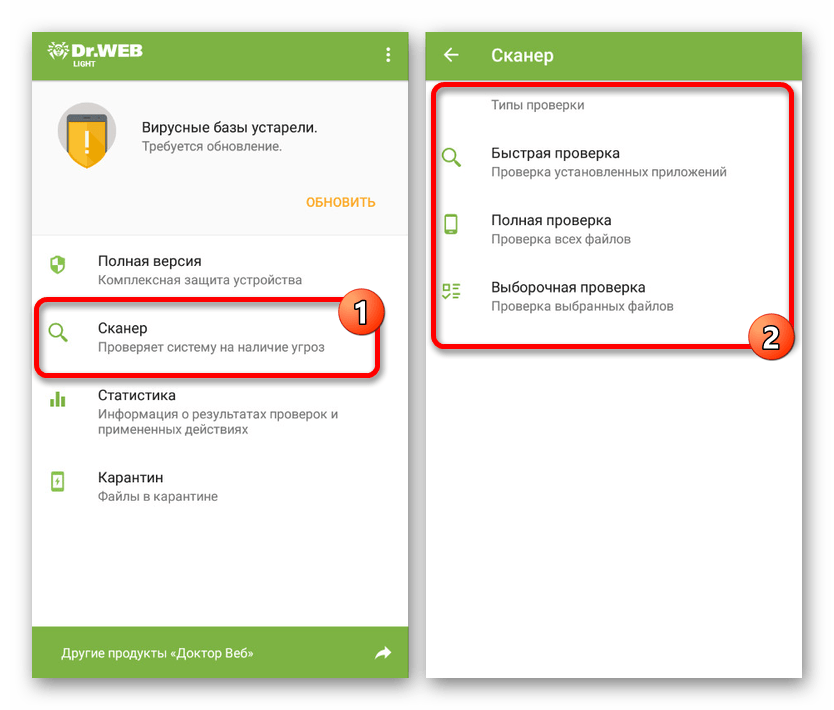 Дальше начнется сканирование устройства в соответствии с выбранным типом. Полный вариант занимает самую большую продолжительность времени, так как проверяет не только внутреннюю и внешнюю память, но и данные, недоступные для просмотра.
Дальше начнется сканирование устройства в соответствии с выбранным типом. Полный вариант занимает самую большую продолжительность времени, так как проверяет не только внутреннюю и внешнюю память, но и данные, недоступные для просмотра. 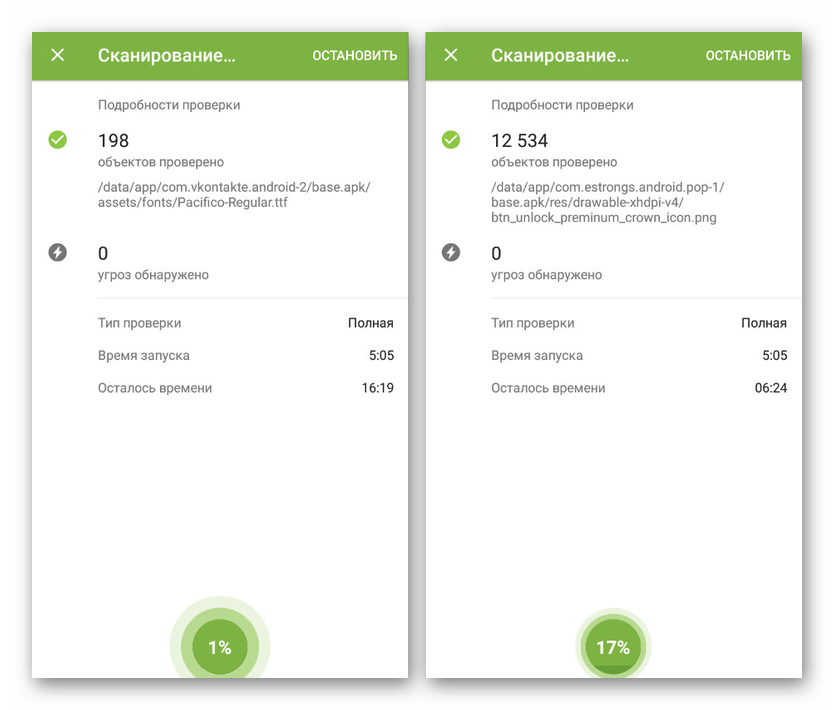
- Если вам необходимо просканировать только конкретный файл, папку или приложение, следует использовать «Выборочный» вариант. Здесь потребуется отметить нужные директории и нажать кнопку «Проверить».
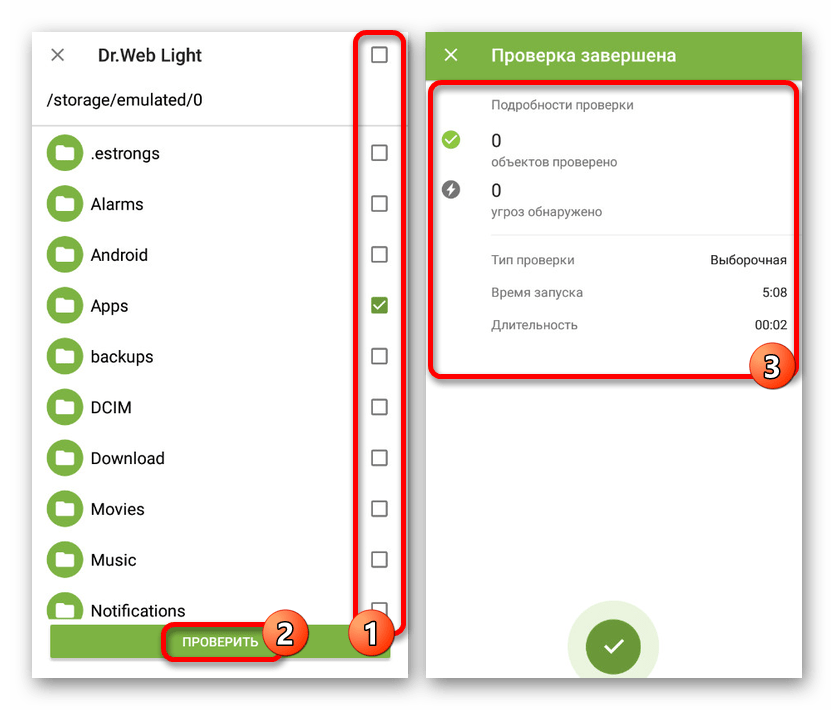
В точности следуя рекомендациям, вы без проблем найдете вирусы, если они есть, и сможете произвести удаление нежелательных файлов. При этом дополнительно можете также уделить внимание антивирусам, гарантирующим защиту от вредоносного ПО на постоянной основе.
Устранение проблем
Нередко проверка телефона на вирусы может оказаться безрезультатной, так как вредоносное ПО маскируется под безобидные процессы, на самом деле замедляя устройство. Если смартфон стал работать медленно, ознакомьтесь с рекомендациями на такой случай.
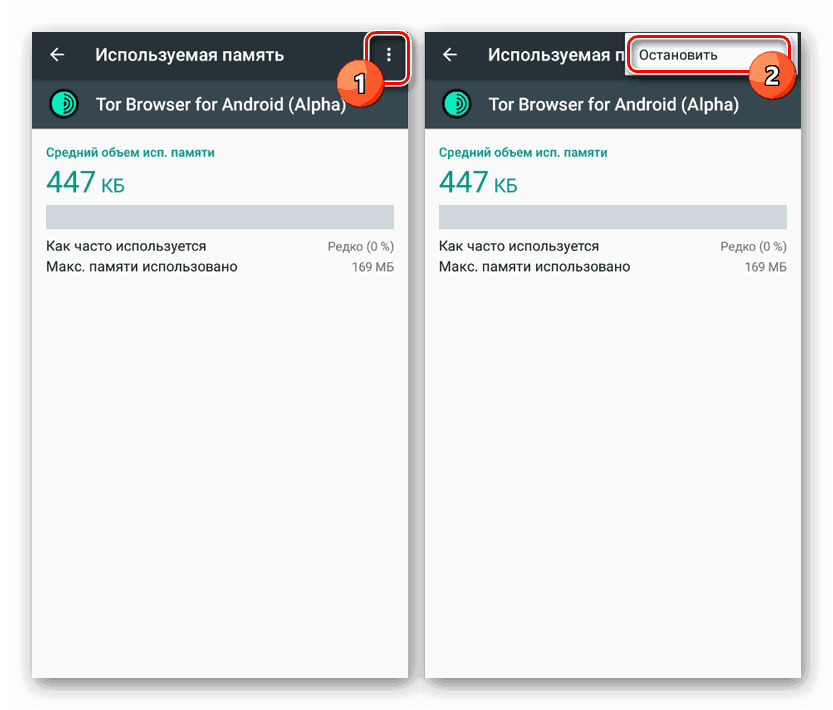
Подробнее: Что делать, если тормозит телефон или планшет на Android
Еще одним, но менее очевидным вариантом являются вирусы, занимающиеся сбором информации, при этом почти не нагружающие операционную систему. Особенно ярким примером выступает SMS-вирус, поиск и удаление которого были описаны в следующей инструкции.

Один из самых радикальных способов, позволяющих свести на нет воздействие большинства вирусов, сводится к очистке внутренней памяти. Подобный подход отлично подойдет в тех случаях, когда вирусы были найдены, но уже успели повредить системные файлы, вызывая критические ошибки в работе смартфона. Подробно тема восстановления настроек была описана отдельно, однако перед выполнением рекомендаций обязательно учитывайте последствия.
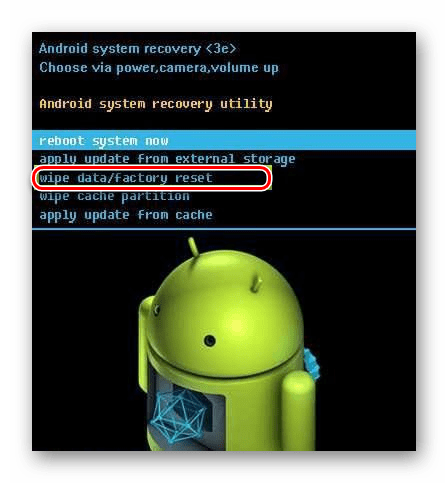
Главной гарантией отсутствия вирусов на телефоне так или иначе является загрузка файлов из доверенных источников. Предпринятых же действий будет более чем достаточно для проверки и устранения всех возможных уязвимостей, и потому мы завершаем настоящую статью.
Источник: lumpics.ru